win7 光学ドライブが見つからない場合に回復するにはどうすればよいですか? ユーザーはコンピューターの光学ドライブをほとんど使用しないかもしれませんが、一部のユーザーは依然として操作に使用したり、イメージを使用したりすることがあります。以下は、win7 で失われた光学ドライブを復元する方法の紹介です。設定方法がわからない場合は、この方法を参照することで、一般ユーザーが遭遇する光学ドライブがない問題を解決することができ、非常に簡単です。

1. まずキーボードの [win r] キーの組み合わせを押して実行ウィンドウを開き、次に、ボックスに「[regedit]」と入力して「OK」をクリックし、レジストリ エディターを開きます。
2. ページに入ったら、[HKEY_LOCAL_MACHINE][System][CurrentControlSet][Services][atapi] オプションを開きます。
3. 次に、[atapi] オプションを右クリックし、[新規] を選択して、[項目] をクリックします。
4. 次に、新しく作成した [Controller0] 項目を右クリックし、[DWORD (32 ビット) 値] を選択し、[EnumDevice1] という名前を付けます。
5. 次に、ダブルクリックして名前を付けた [EnumDevice1] を開き、データ値を [1] に設定します。
6. 次に、レジストリ エディタを閉じて、コンピュータを再起動します。コンピュータを再起動しても光学ドライブのアイコンが表示されない場合は、レジストリ エディタを再度開き、[HKEY_LOCAL_MACHINE] [SYSTEM] [CurrentControlSet] [Control] [Class] の順に開いてください。
7. 次に、[クラス] オプションで [{4D36E965-E325-11CE-BFC1-08002BE10318}] ファイルを見つけます。
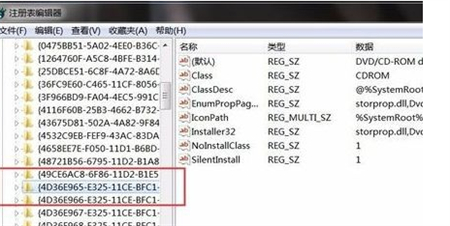
8. 次に、ページの右側にある [UpperFilters と LowerFilters] を見つけて右クリックして削除し、最後にコンピューターを再起動して光学ドライブのアイコンを復元します。
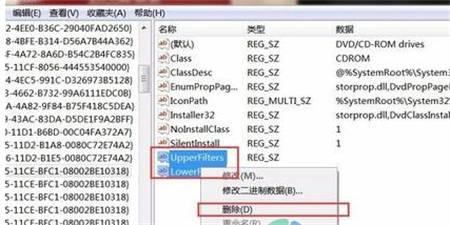
上記は、[win7 光学ドライブが見つからない場合の回復方法 - win7 光学ドライブが見つからない場合の回復方法の紹介] の全内容です。さらに興味深いです。チュートリアルはこのサイトにあります!
以上がWin7 の光学ドライブが見つからないのですが、どうやって取得しますか?の詳細内容です。詳細については、PHP 中国語 Web サイトの他の関連記事を参照してください。